אתה לא תמיד יכול להצדיק שקובצי MPEG הם עם דחיסה גבוהה ולכן חושב שהם קטנים מספיק לאחסון. לא, קבצי MPEG יכולים גם להיות גדולים בגודלם, במיוחד אלה עם משך וידאו ארוך. אז אם יש לך סרטוני MPEG ארוכים שצריך לשמור או לשלוח, אז אתה חייב דחוס סרטוני MPEG לעשות את המשימה בצורה חלקה. פעולה זו תאפשר לך לפרוס קבצים נוספים בנתיב האחסון הנותר של המכשיר שלך. עם זאת, דחיסת סרטונים אינה קלה כפי שאתה חושב, שכן היא דורשת הליך קפדני כדי לשמור על איכות הסרטונים. זו הסיבה שסימנו במאמר זה את המדחסים הטובים והיעילים ביותר לעבודה.
יתר על כן, אנו לא רק נספק לך פתרון מקוון אלא גם את תוכנת שולחן העבודה הטובה ביותר עבור Windows ו-Mac שלך! אז, בלי שום התלהבות נוספת, בואו נתחיל להתגלגל ונתחיל להטמיע את הפתרונות בדחיסת סרטון ה-MPEG על ידי קריאת התוכן שלהלן.
חלק 1. הפתרון הטוב ביותר לדחיסת קבצי וידאו MPEG תוך שמירה על האיכות
עיבוי סרטון MPEG לעולם לא יהיה יעיל יותר ללא שימוש ב- ממיר וידאו AVAide. זוהי תוכנת Mac ו-Windows שעובדת בצורה מדהימה בהפיכת סרטונים לשלמות. למרות ששמו מרמז שמדובר בממיר וידאו, הוא מגיע גם עם כלים מצוינים, כולל מדחס וידאו. ומדחס זה אינו האופייני, שכן הוא פועל במהירות ובעוצמה מבלי לפגוע באיכות קובץ הווידאו. נוסף על כך, היא לא מתמחה רק בדחיסת קבצי MPG אלא בכל פורמטי הווידאו הפופולריים שבהם אתה משתמש, כגון AVI, WMV, VOB, MOV, M4V, ועוד רבים!
יש עוד. AVAide Video Converter מקדם אבטחה ודיוק, וזו הסיבה שהוא מגיע עם האצת חומרה שהופכת את המרת הווידאו והדחיסה למהירים פי 30. בנוסף, כמשתמש, תהיה לך שליטה מלאה על גודל הקובץ החדש, הפורמט, קצב הסיביות, הרזולוציה, שם הקובץ החדש והיעד תוך מתן הרשאה לבדוק את התצוגה המקדימה בכל עת. לכן, אם זה עתה מצאת את בן לוויה המושלם שלך לדחיסת קבצי הווידאו שלך, עליך לראות את המדריך המלא כיצד להשתמש בו למטה.
- דחוס, המר וערוך את קובצי הווידאו והשמע שלך במהירות.
- בוא עם טכנולוגיית האצת חומרה שמועילה למכשיר שלך.
- תן לך ליצור קובצי 3D ו-GIF מקובצי הווידאו שלך ב-MPEG.
- עבודה הרמונית עם כמעט כל פורמטי הווידאו והשמע.
- גמיש ונגיש בכל היבטי היקף ייעודו.
כיצד לדחוס וידאו MPEG עם AVAide Video Converter
שלב 1הורד את המדחס
בתחילה, קבל את מדחס הווידאו הפנטסטי באמצעות הורדה בחינם, והתקן אותו במחשב שלך. לחץ על לחצני ההורדה המוצגים למעלה כדי לעזור לך לבצע את השלב הזה במהירות. ברגע שיש לך את זה, הפעל אותו והתחל את ההליך הבא למטה.
שלב 2גש לארגז הכלים
בממשק הראשי של התוכנה, שים את עיניך בתפריט הסרט בחלק העליון המרכזי. לאחר מכן, הקש על ארגז כלים, ובחר את ה מדחס וידאו מתוך אפשרויות העריכה המרובות שלו.
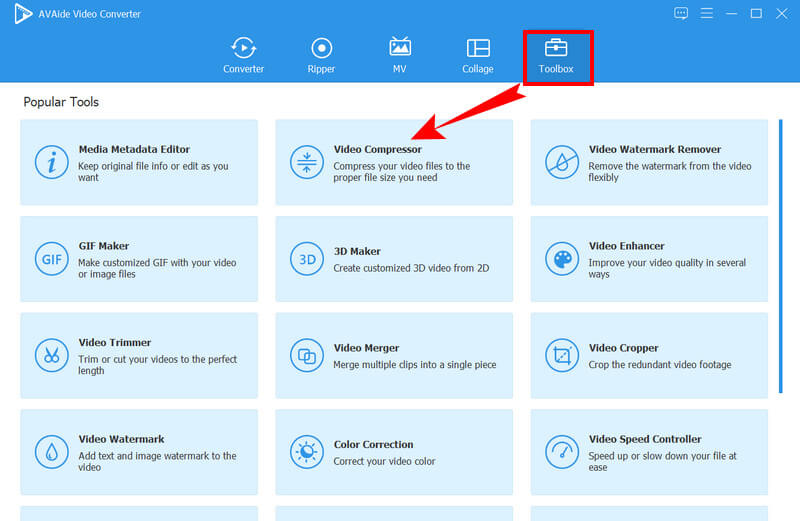
שלב 3העלה את קובץ ה-MPEG
לאחר בחירת המדחס, תוכל לייבא את קובץ ה-MPEG בחלון החדש. כדי לעשות זאת, לחץ על לְהוֹסִיף סמל הממוקם במרכז כדי להוסיף את קובץ הווידאו MPEG לדחיסה.
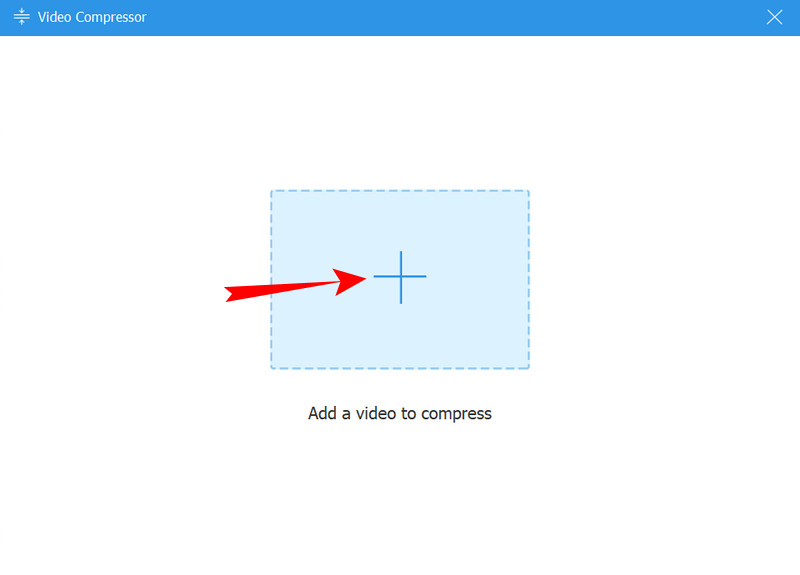
שלב 4התאם אישית את הקובץ
כעת תוכל להתאים אישית את קובץ ה-MPEG להעדפתך. אתה יכול להתאים את הקובץ גודל על ידי החלקת הסרגל או על ידי התאמה דרך החצים. בנוסף, אתה יכול גם לשנות את קצב הסיביות, הרזולוציה, הפורמט והשם.
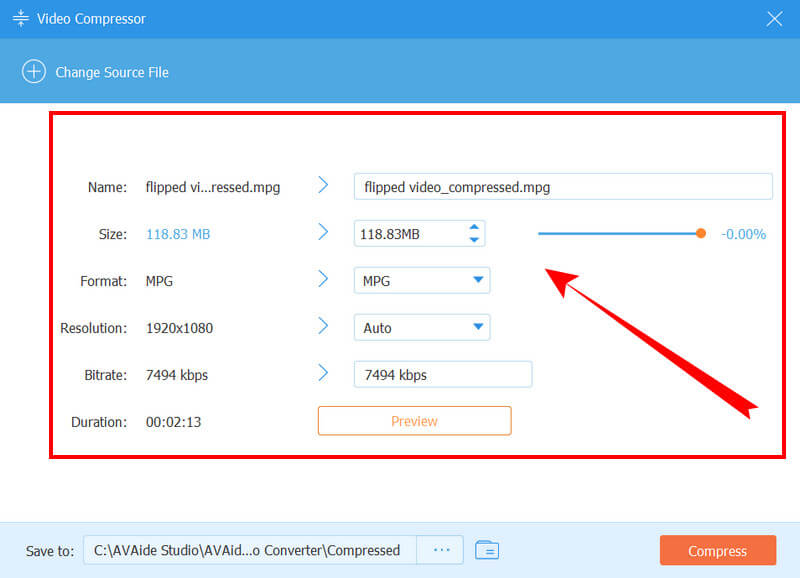
שלב 5דחוס את ה-MPEG עכשיו
לבסוף, אתה יכול ללחוץ על לִדחוֹס כדי להחיל את ההתאמה האישית שעשית על הקובץ. אבל לפני כן, יש לך אפשרות ללחוץ על תצוגה מקדימה לשונית כדי לבדוק את הפלט תחילה לפני הדחיסה.

שלב 6בדוק את הקובץ החדש שנדחס
המתן עד שתהליך הדחיסה יסתיים לאחר הקשה על לִדחוֹס לַחְצָן. לאחר מכן, לחץ על בסדר לחצן בחלון המוקפץ כדי לציין שבוצע. כעת תוכל לבדוק את קבצי ה-MPG החדשים שנדחסו בתיקייה המצוינת ב- לשמור ל חֵלֶק.

חלק 2. כיצד לדחוס קבצי MPEG באינטרנט
אם אתה לא אוהב את הרעיון של שימוש בתוכנה להורדה מסיבה כלשהי, אז אנחנו שמחים להציג לך את הפתרון המקוון הזה בשבילך. Clideo היא תוכנת עריכת וידאו מקוונת מסוגים רבים. מלבד דחיסת וידאו, זה גם יכול לתת לך כלים יוצאי דופן כמו עורך וידאו, שינוי גודל, חותך, יוצר ממים, מיזוג וקופר. לגבי דחיסה, Clideo יכול לדחוס את קבצי הווידאו שלך עד 80 אחוז מבלי לפגוע באיכות המקורית שלהם.
עם זאת, לגרסה החינמית של Clideo יש סימני מים על הפלטים, אותם ניתן להסיר רק על ידי שדרוג לגרסאות הפרימיום שלה. לפיכך, אם סימני מים אינם מפריעים לך כלל, ראה את המדריך המלא כיצד לדחוס וידאו MPEG באינטרנט באמצעות Clideo.
שלב 1הפעל את דפדפן האינטרנט שלך ועבור לאתר הרשמי של Clideo. ומשם, לחץ על בחר קובץ לשונית כדי להעלות קובץ וידאו MPEG שלך.
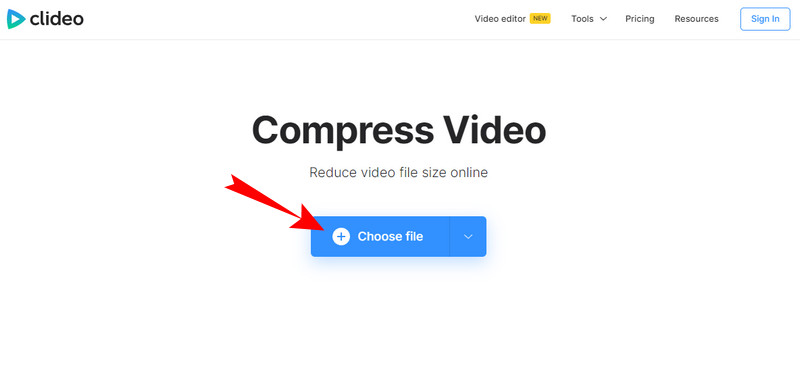
שלב 2בזמן ש-Clideo מייבאת את קובץ ה-MPEG שלך, הוא גם עובד על הדחיסה שלו כבר. וברגע שיש לך את זה על הממשק, זה יראה לך את הפלט כבר.
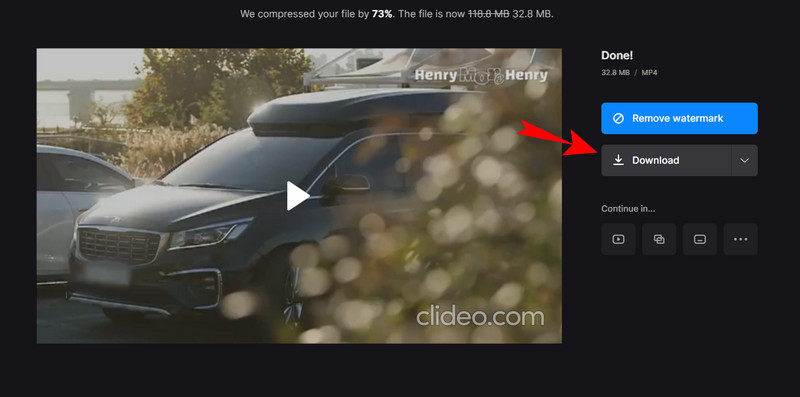
שלב 3כעת לחץ על הורד לחצן כדי לרכוש את הקובץ הדחוס.
חלק 3. שאלות נפוצות על דחיסת MPEG
מה מייצג MPEG?
MPEG מייצג את ראשי התיבות Moving Pictures Expert Group. זהו למעשה קובץ דחוס עם נתוני וידאו ואודיו בתוכו.
איזה מקודד הכי מתאים לדחיסת MPEG?
H.265 הוא המקודד הטוב ביותר לדחיסת MPEG בין השאר, כמו H.264 ו-MPEG 1,2,3,4, המשמשים בדרך כלל לדחיסת MPEG.
האם אאבד את האיכות של קובץ ה-MPEG שלי לאחר הדחיסה?
לדחיסת קבצי MPEG יש השפעה על האיכות, בין אם תרצו או לא. הסיבה לכך היא שלדחיסה יש קשר להפחתת הרזולוציה של הסרטון. אבל לא כל כך אם אתה משתמש בממיר וידאו AVAide.
הנה לך, הדרכים הטובות ביותר לעשות זאת דחוס קבצי MPEG. כפי שהוזכר קודם לכן, זה באמת חיוני לדחוס קבצי וידאו בגלל הנטייה להפחית את האיכות מכיוון שההליך ידרוש הורדת הרזולוציה וקצב הסיביות. עם זאת, עם ה ממיר וידאו AVAide, אתה יכול למזער את הפחתת האיכות ולשמור על התצוגה באיכות מעולה גם לאחר הדחיסה.
ממיר המדיה המקיף ביותר להמרת וידאו ואודיו ו-DVD ללא אובדן איכות.






 הורדה מאובטחת
הורדה מאובטחת


